 ரிமோட் கண்ட்ரோலர்
ரிமோட் கண்ட்ரோலர்
(வயர்டு வகை)
நிறுவல் கையேடு

 பகுதி எண். 9373328629-01
பகுதி எண். 9373328629-01
அங்கீகரிக்கப்பட்ட சேவை பணியாளர்களுக்கு மட்டுமே.
RVRU என டைப் செய்யவும்
எண்டுசர்ஸ் அல்லது தகுதியற்ற நபர்களால் நிறுவுதல் தனிப்பட்ட பாதுகாப்புக்கு தீங்கு விளைவிக்கும், கட்டிடம் மற்றும் தயாரிப்புக்கு கடுமையான சேதத்தை ஏற்படுத்தும், முறையற்ற செயல்பாட்டிற்கு வழிவகுக்கும் அல்லது சாதனத்தின் ஆயுட்காலம் குறைக்கலாம்.
பாதுகாப்பு முன்னெச்சரிக்கைகள்
1.1. பாதுகாப்பு முன்னெச்சரிக்கைகள்
- கையேட்டில் குறிப்பிடப்பட்டுள்ள "பாதுகாப்பு முன்னெச்சரிக்கைகள்" உங்கள் பாதுகாப்பு தொடர்பான முக்கியமான தகவல்களைக் கொண்டுள்ளது. அவற்றை கண்டிப்பாக கவனிக்கவும்.
- செயல்பாட்டு முறையின் விவரங்களுக்கு, செயல்பாட்டு கையேட்டைப் பார்க்கவும்.
- யூனிட்டை இடமாற்றம் செய்வது அல்லது சரிசெய்வது போன்ற எதிர்கால பயன்பாட்டிற்காக கையேட்டை கையில் வைத்திருக்குமாறு பயனரைக் கோருங்கள்.
![]() எச்சரிக்கை
எச்சரிக்கை
தவிர்க்கப்படாவிட்டால், மரணம் அல்லது கடுமையான காயத்தை ஏற்படுத்தக்கூடிய சாத்தியமான அல்லது உடனடி அபாயகரமான சூழ்நிலையைக் குறிக்கிறது.
இந்த தயாரிப்பை நிறுவுவது அனுபவம் வாய்ந்த சேவை தொழில்நுட்ப வல்லுநர்கள் அல்லது தொழில்முறை நிறுவிகளால் இந்த கையேட்டின் படி மட்டுமே செய்யப்பட வேண்டும்.
தயாரிப்பின் தொழில்சார்ந்த அல்லது முறையற்ற நிறுவல் மூலம் நிறுவல் காயம், நீர் கசிவு, மின்சார அதிர்ச்சி அல்லது தீ போன்ற கடுமையான விபத்துக்களை ஏற்படுத்தலாம். இந்த கையேட்டில் உள்ள வழிமுறைகளைப் புறக்கணித்து தயாரிப்பு நிறுவப்பட்டிருந்தால், அது உற்பத்தியாளரின் உத்தரவாதத்தை ரத்து செய்யும்.
ஒவ்வொரு நாடு, பிராந்தியம் அல்லது நிறுவும் இடத்தில் மின் வயரிங் மற்றும் உபகரணங்களுக்கான விதிமுறைகள், குறியீடுகள் அல்லது தரநிலைகளின்படி நிறுவல் செய்யப்பட வேண்டும்.
உங்கள் கைகள் ஈரமாக இருக்கும்போது இந்த சாதனத்தை இயக்க வேண்டாம். ஈரமான கைகளால் அலகைத் தொட்டால் மின்சார அதிர்ச்சி ஏற்படும்.
குழந்தைகள் அலகுக்கு அணுகும்போது அல்லது அலகு தொடும்போது, தடுப்பு நடவடிக்கைகளை எடுக்கவும்.
பேக்கிங் பொருட்களை பாதுகாப்பாக அப்புறப்படுத்துங்கள். பிளாஸ்டிக் பேக்கிங் பைகளை கிழித்து அகற்றவும், இதனால் குழந்தைகள் விளையாட முடியாது. குழந்தைகள் அசல் பிளாஸ்டிக் பைகளுடன் விளையாடினால் மூச்சுத்திணறல் ஏற்படும் அபாயம் உள்ளது.
![]() எச்சரிக்கை
எச்சரிக்கை
சிறிய அல்லது மிதமான காயம் அல்லது சொத்துக்கு சேதம் ஏற்படக்கூடிய அபாயகரமான சூழ்நிலையைக் குறிக்கிறது.
ரிமோட் கன்ட்ரோலரைப் பயன்படுத்தி அறை வெப்பநிலையைக் கண்டறியும் போது, பின்வரும் நிபந்தனைகளின்படி ரிமோட் கன்ட்ரோலரை அமைக்கவும். ரிமோட் கண்ட்ரோலர் சரியாக அமைக்கப்படவில்லை என்றால், அறையின் சரியான வெப்பநிலை கண்டறியப்படாது, இதனால் ஏர் கண்டிஷனர் சாதாரணமாக இயங்கினாலும் "குளிரவில்லை" அல்லது "வெப்பம் இல்லை" போன்ற அசாதாரண நிலைகள் ஏற்படும். :
- குளிரூட்டப்பட்ட அறைக்கான சராசரி வெப்பநிலை கொண்ட இடம்.
- கதவைத் திறப்பது மற்றும் மூடுவது போன்ற வெளிப்புறக் காற்றின் உட்செலுத்தலால் பாதிக்கப்படாத இடத்தைக் கண்டறியவும்.
- ஏர் கண்டிஷனரில் இருந்து வெளியேறும் காற்றை நேரடியாக வெளிப்படுத்தாது.
- நேரடி சூரிய ஒளி வெளியே.
- மற்ற வெப்ப மூலங்களின் செல்வாக்கிலிருந்து விலகி.
- பின்வரும் பகுதிகளில் அலகு நிறுவ வேண்டாம்:
- பின்வரும் பகுதிகளில் அலகு நிறுவ வேண்டாம்:
- வெப்பம், நீராவி அல்லது எரியக்கூடிய வாயு மூலத்திற்கு அருகில் அலகு நிறுவ வேண்டாம்.
- இல்லையெனில், தீ ஏற்படலாம்.
- மினரல் ஆயில் நிரப்பப்பட்ட பகுதி அல்லது சமையலறை போன்ற அதிக அளவு தெறித்த எண்ணெய் அல்லது நீராவி உள்ள பகுதி. இது பிளாஸ்டிக் பாகங்கள் சிதைந்து, பாகங்கள் விழும்.
- மின்காந்த குறுக்கீட்டை உருவாக்கும் கருவிகளைக் கொண்ட பகுதி. இது கட்டுப்பாட்டு அமைப்பு செயலிழக்கச் செய்யும், மேலும் தவறான செயல்பாட்டை ஏற்படுத்தும்.
- மழை மற்றும் நேரடி சூரிய ஒளியைத் தவிர்த்து நன்கு காற்றோட்டமான இடத்தில் அலகு நிறுவவும்.
- கூரான பொருட்களைக் கொண்டு தொடுதிரை பகுதியைத் தொடாதீர்கள், இல்லையெனில் அது மின்சார அதிர்ச்சி அல்லது செயலிழப்பை ஏற்படுத்தலாம்.
- உடைந்த கண்ணாடித் துண்டுகளால் ஏற்படும் காயத்தைத் தவிர்க்க, தொடுதிரை பகுதியில் அதிக சக்தியைப் பயன்படுத்த வேண்டாம்.
- இந்த அலகு நேரடியாக தண்ணீருக்கு வெளிப்படுத்த வேண்டாம். அவ்வாறு செய்வது பிரச்சனை, மின்சார அதிர்ச்சி அல்லது வெப்பத்தை ஏற்படுத்தும்.
- இந்த அலகு மீது திரவம் கொண்ட பாத்திரங்களை அமைக்க வேண்டாம். அவ்வாறு செய்வது வெப்பம், தீ அல்லது மின்சார அதிர்ச்சியை ஏற்படுத்தும்.
1.2 ரேடியோ அலைகளைப் பயன்படுத்துவதற்கான முன்னெச்சரிக்கைகள்
![]() எச்சரிக்கை
எச்சரிக்கை
இணக்கத்திற்கு பொறுப்பான தரப்பினரால் வெளிப்படையாக அங்கீகரிக்கப்படாத மாற்றங்கள் அல்லது மாற்றங்கள் சாதனத்தை இயக்குவதற்கான பயனரின் அதிகாரத்தை ரத்து செய்யலாம்.
இந்த டிரான்ஸ்மிட்டர் வேறு எந்த ஆண்டெனா அல்லது டிரான்ஸ்மிட்டருடன் இணைந்து செயல்படக்கூடாது.
இந்த சாதனம் கட்டுப்பாடற்ற சூழலுக்காக அமைக்கப்பட்டுள்ள FCC/IC கதிர்வீச்சு வெளிப்பாடு வரம்புகளுக்கு இணங்குகிறது மற்றும் FCC ரேடியோ அலைவரிசையை (RF) சந்திக்கிறது.
IC ரேடியோ அலைவரிசையின் (RF) வெளிப்பாடு விதிகளின் வெளிப்பாடு வழிகாட்டுதல்கள் மற்றும் RSS-102. ரேடியேட்டரை குறைந்தபட்சம் 20 செ.மீ அல்லது அதற்கும் அதிகமாக ஒரு நபரின் உடலில் இருந்து தொலைவில் வைத்து இந்த உபகரணத்தை நிறுவி இயக்க வேண்டும். (UTY-RVRU மாதிரியானது IC (தொழில்துறை கனடா) தரநிலைக்கு இணங்குகிறது.)
குறிப்புகள்
இந்தச் சாதனம் FCC விதிகள் மற்றும் தொழில் கனடா உரிமம்-விலக்கு RSS தரநிலை(கள்) பகுதி 15 உடன் இணங்குகிறது.
செயல்பாடு பின்வரும் இரண்டு நிபந்தனைகளுக்கு உட்பட்டது:
(1) இந்த சாதனம் தீங்கு விளைவிக்கும் குறுக்கீட்டை ஏற்படுத்தாது, மற்றும்
(2) தேவையற்ற செயல்பாட்டை ஏற்படுத்தக்கூடிய குறுக்கீடு உட்பட, பெறப்பட்ட எந்தவொரு குறுக்கீட்டையும் இந்தச் சாதனம் ஏற்க வேண்டும்.
(UTY-RVRU மாதிரியானது IC (தொழில்துறை கனடா) தரநிலைக்கு இணங்குகிறது.)
இந்த உபகரணங்கள் சோதனை செய்யப்பட்டு, FCC விதிகளின் பகுதி 15 க்கு இணங்க, வகுப்பு B டிஜிட்டல் சாதனத்திற்கான வரம்புகளுக்கு இணங்குவதாக கண்டறியப்பட்டது.
பின்வரும் இடங்களில் இந்த தயாரிப்பைப் பயன்படுத்த வேண்டாம். இதுபோன்ற இடங்களில் இந்தத் தயாரிப்பைப் பயன்படுத்துவது தகவல்தொடர்பு நிலையற்றதாக அல்லது சாத்தியமில்லாமல் போகலாம்.
இந்த தயாரிப்பின் அதே அதிர்வெண் பட்டையை (2.4 GHz) பயன்படுத்தும் வயர்லெஸ் தகவல் தொடர்பு சாதனங்களுக்கு அருகில்.
மைக்ரோவேவ் ஓவன்கள் அல்லது நிலையான மின்சாரம் அல்லது ரேடியோ அலை குறுக்கீடு போன்ற உபகரணங்களிலிருந்து காந்தப்புலங்கள் இருக்கும் இடங்களில்.
(சுற்றுச்சூழலைப் பொறுத்து ரேடியோ அலைகள் வராமல் போகலாம்.)
புளூடூத் ® சொல் குறி மற்றும் லோகோக்கள் புளூடூத் SIG, Inc. க்கு சொந்தமான பதிவு செய்யப்பட்ட வர்த்தக முத்திரைகள் மற்றும் FUJITSU GENERAL LIMITED இன் அத்தகைய மதிப்பெண்களின் எந்தவொரு பயன்பாடும் உரிமத்தின் கீழ் உள்ளது. பிற வர்த்தக முத்திரைகள் மற்றும் வர்த்தகப் பெயர்கள் அந்தந்த உரிமையாளர்களின் பெயர்கள்.
முக்கிய அலகு மற்றும் சாதனைகள்
பின்வரும் நிறுவல் பாகங்கள் வழங்கப்படுகின்றன. தேவைக்கேற்ப அவற்றைப் பயன்படுத்தவும்.
| பெயர் மற்றும் வடிவம் | Qty | பெயர் மற்றும் வடிவம் | Qty |
வயர்டு ரிமோட் கண்ட்ரோலர் |
1 | சுய-தட்டுதல் திருகு (M4 x 16mm) ரிமோட் கண்ட்ரோலரை நிறுவுவதற்கு ரிமோட் கண்ட்ரோலரை நிறுவுவதற்கு |
2 |
நிறுவல் கையேடு (இந்த கையேடு) |
1 | கேபிள் டை ரிமோட் கண்ட்ரோலர் மற்றும் ரிமோட் கண்ட்ரோலர் கேபிளை பிணைக்க  |
1 |
செயல்பாட்டு கையேடு |
1 | ||
மின் தேவைகள்
ரிமோட் கண்ட்ரோலரை இணைக்கும்போது பின்வரும் வயரிங் பயன்படுத்தவும்.
| கேபிள் அளவு | கம்பி வகை | கருத்துக்கள் |
| 18 முதல் 16 AWG (0.75 முதல் 1.25 மிமீ 2) | துருவமற்ற 2 கோர் | உறையிடப்பட்ட முறுக்கப்பட்ட ஜோடி கேபிளைப் பயன்படுத்தவும் |
| 18AWG | தெர்மோஸ்டாட் கேபிள் 2 கோர் | உறையிடப்படாத முறுக்கப்படாத ஜோடி கேபிளைப் பயன்படுத்தவும் |
இந்த அலகுக்குள் உள்ள கேபிள் உறைக்கு மேல் இருந்து கேபிள் டைகளைப் பயன்படுத்தி பிணைக்கக்கூடிய நெகிழ்வான கேபிளைத் தேர்ந்தெடுக்கவும்.
| வி.ஆர்.எஃப் | பிஏசி/ஆர்ஏசி | |
| அதிகபட்சம். இணைக்கக்கூடிய ரிமோட் கன்ட்ரோலர்களின் எண்ணிக்கை | 2 | 1 |
| மொத்த கேபிள் நீளம் | அதிகபட்சம். 229 அடி (70 நி) | |
ஒரு நிறுவல் இருப்பிடத்தைத் தேர்ந்தெடுப்பது
4 .1. பரிமாணங்கள் மற்றும் பகுதிகளின் பெயர்
ரிமோட் கண்ட்ரோலர் யூனிட் (அ) தொடுதிரை
(அ) தொடுதிரை
(ஆ) சுற்றுப்புற ஒளி உணரி (உள்ளே)
(c) ஆபரேஷன் எல்amp
(ஈ) அறை வெப்பநிலை சென்சார் (உள்ளே)
இந்த தயாரிப்பு மெட்ரிக் அலகுகள் மற்றும் சகிப்புத்தன்மைக்கு தயாரிக்கப்படுகிறது. யுனைடெட் ஸ்டேட்ஸ் வழக்கமான அலகுகள் குறிப்புக்காக மட்டுமே வழங்கப்படுகின்றன.
சரியான பரிமாணங்கள் மற்றும் சகிப்புத்தன்மை தேவைப்படும் சந்தர்ப்பங்களில், எப்போதும் மெட்ரிக் அலகுகளைப் பார்க்கவும்.
4.2 அறை வெப்பநிலை கண்டறியும் இடத்தை அமைத்தல்
![]() எச்சரிக்கை
எச்சரிக்கை
ரிமோட் கன்ட்ரோலரின் வெப்பநிலை சென்சார் சுவருக்கு அருகிலுள்ள வெப்பநிலையைக் கண்டறிவதால், அறை வெப்பநிலைக்கும் சுவர் வெப்பநிலைக்கும் இடையே ஒரு குறிப்பிட்ட வேறுபாடு இருக்கும்போது, சென்சார் சில நேரங்களில் அறை வெப்பநிலையை சரியாகக் கண்டறியாது. குறிப்பாக சென்சார் அமைந்துள்ள சுவரின் வெளிப்புறப் பகுதி திறந்த வெளியில் வெளிப்படும் போது, உட்புற மற்றும் வெளிப்புற வெப்பநிலை வேறுபாடு குறிப்பிடத்தக்கதாக இருக்கும்போது அறை வெப்பநிலையைக் கண்டறிய உட்புற அலகு வெப்பநிலை சென்சார் பயன்படுத்த பரிந்துரைக்கப்படுகிறது.
அறை வெப்பநிலையை கண்டறியும் இடத்தை பின்வரும் 2 முறைகளில் இருந்து தேர்ந்தெடுக்கலாம். நிறுவல் இருப்பிடத்திற்கு சிறந்த கண்டறிதல் இருப்பிடத்தைத் தேர்வு செய்யவும். உட்புற அலகு அல்லது ரிமோட் கன்ட்ரோலரின் வெப்பநிலை சென்சார் அறை வெப்பநிலையைக் கண்டறிய பயன்படுத்தப்படலாம்.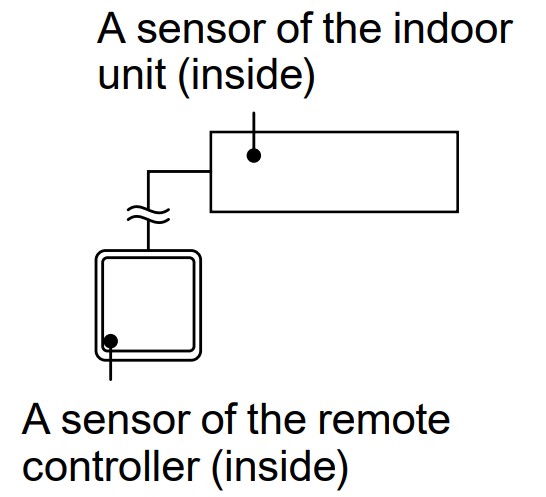 ரிமோட் கண்ட்ரோலரின் வெப்பநிலை சென்சார் பயன்படுத்தப்படாவிட்டால், பின்வரும் செயல்பாடுகளைப் பயன்படுத்த முடியாது.
ரிமோட் கண்ட்ரோலரின் வெப்பநிலை சென்சார் பயன்படுத்தப்படாவிட்டால், பின்வரும் செயல்பாடுகளைப் பயன்படுத்த முடியாது.
- செயல்பாட்டு முறைகளின் [தனிப்பயன் ஆட்டோ]: செயல்பாட்டு கையேட்டைப் பார்க்கவும்.
- [வெளியே அமைத்தல்]: செயல்பாட்டு கையேட்டைப் பார்க்கவும்.
- [உகந்த தொடக்கம்]: செயல்பாட்டு கையேட்டைப் பார்க்கவும்.
4.3. நிறுவல் இடம்
- இந்த ரிமோட் கண்ட்ரோலரை சுவரில் உட்பொதிக்க வேண்டாம்.
- சுவிட்ச் பாக்ஸ் மற்றும் சுவரின் மேற்பரப்பில் ரிமோட் கண்ட்ரோலரை நிறுவும் போதும், பின்வரும் படத்தில் காட்டப்பட்டுள்ள இடத்தைப் பாதுகாக்கவும். போதுமான இடம் இல்லாதபோது, ரிமோட் கன்ட்ரோலர் சென்சார் தவறாகக் கண்டறியலாம் மற்றும் ரிமோட் கன்ட்ரோலரை அகற்றுவது கடினமாக இருக்கலாம்.
 (அ) ஒரு பிளாட்-பிளேடு ஸ்க்ரூடிரைவர் போன்றவற்றைச் செருகக்கூடிய போதுமான இடத்தைப் பாதுகாக்கவும்.
(அ) ஒரு பிளாட்-பிளேடு ஸ்க்ரூடிரைவர் போன்றவற்றைச் செருகக்கூடிய போதுமான இடத்தைப் பாதுகாக்கவும்.
ரிமோட் கன்ட்ரோலரை நிறுவுதல்
![]() எச்சரிக்கை
எச்சரிக்கை
எப்போதும் பாகங்கள் மற்றும் குறிப்பிட்ட நிறுவல் வேலை பாகங்களைப் பயன்படுத்தவும். நிறுவல் பகுதிகளின் நிலையை சரிபார்க்கவும். குறிப்பிட்ட பாகங்களைப் பயன்படுத்தாததால் யூனிட்கள் உதிர்ந்து, தண்ணீர் கசிவு, மின் அதிர்ச்சி, தீ போன்றவை ஏற்படும்.
யூனிட்டின் எடையைத் தாங்கக்கூடிய இடத்தில் நிறுவி, அலகு கவிழாமல் அல்லது விழாமல் உறுதியாக நிறுவவும்.
இந்த அலகு நிறுவும் போது, அருகில் குழந்தைகள் இல்லை என்பதை உறுதிப்படுத்தவும்.
இல்லையெனில், காயம் அல்லது மின்சார அதிர்ச்சி ஏற்படலாம்.
நிறுவல் பணியைத் தொடங்குவதற்கு முன், இந்த அலகு இணைக்கப்பட்டுள்ள உபகரணங்களை அணைக்கவும். நிறுவல் வேலை முடியும் வரை மின்சாரம் வழங்க வேண்டாம்.
இல்லையெனில், அது மின் அதிர்ச்சி அல்லது தீயை ஏற்படுத்தும்.
பாகங்கள் அல்லது குறிப்பிட்ட இணைப்பு கேபிள்களைப் பயன்படுத்தவும். குறிப்பிடப்பட்டவை தவிர வேறு இணைப்பு கேபிள்களை மாற்ற வேண்டாம், நீட்டிப்பு வடங்களைப் பயன்படுத்த வேண்டாம் மற்றும் சுயாதீன கிளை வயரிங் பயன்படுத்த வேண்டாம். அனுமதிக்கப்பட்ட மின்னோட்டம் அதிகமாகி மின் அதிர்ச்சி அல்லது தீயை ஏற்படுத்தும்.
![]() எச்சரிக்கை
எச்சரிக்கை
ரிமோட் கண்ட்ரோலர் கேபிள்களை டெர்மினல் பிளாக்கில் பாதுகாப்பாக நிறுவவும். கேபிளில் வெளிப்புற சக்தி பயன்படுத்தப்படவில்லை என்பதை உறுதிப்படுத்தவும். குறிப்பிட்ட கம்பியால் செய்யப்பட்ட ரிமோட் கண்ட்ரோலர் கேபிள்களைப் பயன்படுத்தவும். இடைநிலை இணைப்பு அல்லது செருகும் நிர்ணயம் அபூரணமாக இருந்தால், அது மின்சார அதிர்ச்சி, தீ போன்றவற்றை ஏற்படுத்தும்.
ரிமோட் கண்ட்ரோலர் கேபிளை இணைக்கும் போது, கேபிள்களை வழியனுப்பவும், இதனால் இந்த யூனிட்டின் பின்புறம் பாதுகாப்பாக சரி செய்யப்படும். பின்புற வழக்கு முழுமையாக சரி செய்யப்படவில்லை என்றால், அது தீ அல்லது டெர்மினல்களின் அதிக வெப்பத்தை ஏற்படுத்தும்.
இணைப்பு கேபிளின் வெளிப்புற உறையை எப்போதும் கேபிள் டை மூலம் கட்டவும். இன்சுலேட்டர் தேய்க்கப்பட்டால், மின்சார வெளியேற்றம் ஏற்படலாம்.
![]() எச்சரிக்கை
எச்சரிக்கை
இந்த யூனிட்டைத் திறப்பதற்கு முன், உங்கள் உடலில் சார்ஜ் செய்யப்பட்ட நிலையான மின்சாரத்தை முழுமையாக வெளியேற்றவும். அப்படிச் செய்யாமல் இருப்பது சிக்கலை ஏற்படுத்தும்.
சர்க்யூட் போர்டு மற்றும் சர்க்யூட் போர்டு பாகங்களை நேரடியாக உங்கள் கைகளால் தொடாதீர்கள். இல்லையெனில், காயம் அல்லது மின்சார அதிர்ச்சி ஏற்படலாம்.
முன் கேஸ் திருகுகள் அகற்றப்பட்ட பிறகு முன் வழக்கு விழாமல் கவனமாக இருங்கள். இல்லையெனில், காயம் ஏற்படலாம்.
சிதைந்த படங்கள் மற்றும் சத்தத்தைத் தவிர்க்க, தொலைகாட்சி மற்றும் வானொலியிலிருந்து 1 மீ தொலைவில் ரிமோட் கண்ட்ரோலர் கேபிள்களை நிறுவவும்.
யூனிட்டின் ஒவ்வொரு டெர்மினல் பிளாக்கின் பெயரையும் உறுதிசெய்து, கையேட்டில் கொடுக்கப்பட்டுள்ள திசைகளுக்கு ஏற்ப வயரிங் இணைக்கவும். முறையற்ற வயரிங் வேலைகளால் மின் பாகங்கள் சேதமடைந்து புகை மற்றும் தீ ஏற்படும்.
இணைப்பிகளை பாதுகாப்பாக இணைக்கவும். தளர்வான இணைப்பிகள் சிக்கல், வெப்பம், தீ அல்லது மின்சார அதிர்ச்சியை ஏற்படுத்தும்.
ரிமோட் கண்ட்ரோலர் கேபிள்கள், பவர் சப்ளை கேபிள் மற்றும் டிரான்ஸ்மிஷன் கேபிள் ஆகியவற்றை ஒன்றாக இணைக்க வேண்டாம். இந்த கேபிள்களை ஒன்றாக இணைப்பது தவறான செயல்பாட்டை ஏற்படுத்தும்.
மின்காந்த அலைகளின் மூலத்திற்கு அருகில் இணைப்பு கேபிளை நிறுவும் போது, கவச கேபிளைப் பயன்படுத்தவும். இல்லையெனில், ஒரு செயலிழப்பு அல்லது செயலிழப்பு ஏற்படலாம்.
5.1 வயரிங் வகைகள்
5.1.1. ஒற்றை கட்டுப்பாடு 5.1.2 குழு கட்டுப்பாடு
5.1.2 குழு கட்டுப்பாடு
ஒரு ரிமோட் கண்ட்ரோலர் மூலம், 16 யூனிட்கள் வரை ஒரே நேரத்தில் இயக்க முடியும். 5.1.3 பல ரிமோட் கண்ட்ரோல்
5.1.3 பல ரிமோட் கண்ட்ரோல்
இணைக்கக்கூடிய ரிமோட் கண்ட்ரோலர்களின் எண்ணிக்கை. VRF: 2, RAC/PAC: 1
மேலே விவரிக்கப்பட்ட பல நிறுவல் முறைகளை இணைப்பது தடைசெய்யப்பட்டுள்ளது 3
2 கம்பி வகை கொண்ட கம்பி வகை.
பல நிறுவல்களில், பின்வரும் செயல்பாடுகள் கட்டுப்படுத்தப்படுகின்றன.
முதன்மை ரிமோட் கன்ட்ரோலருடன் மட்டுமே பயன்படுத்தக்கூடிய செயல்பாடுகள்:
- ஆட்டோ ஆஃப் டைமர் அமைப்பு *1
- வாராந்திர டைமர் அமைப்பு *1
- வெப்பநிலையை அமைக்கவும். தானாக திரும்புதல் *1
- உகந்த தொடக்க அமைப்பு *1
- IU முகவரி சரிபார்ப்பு
- செயல்பாடு அமைப்பு
(*1: செயல்பாட்டு கையேட்டைப் பார்க்கவும்) குழு கட்டுப்பாடு மற்றும் பல ரிமோட் கண்ட்ரோலை ஒன்றாகப் பயன்படுத்தலாம்.
குழு கட்டுப்பாடு மற்றும் பல ரிமோட் கண்ட்ரோலை ஒன்றாகப் பயன்படுத்தலாம்.
குறிப்பு:
3-வயர் ரிமோட் கன்ட்ரோலர் மற்றும் 2-வயர் ரிமோட் கன்ட்ரோலர் ஒரே குழுவுடன் இணைக்கப்படும்போது சில கட்டுப்பாடுகள் உள்ளன. விவரங்களுக்கு, இந்த ரிமோட் கன்ட்ரோலரின் செயல்பாட்டு கையேட்டைப் பார்க்கவும்.
5.2. நிறுவலுக்குத் தயாராகிறது
5.2.1. ரிமோட் கண்ட்ரோலர் கேபிளின் துண்டு ப: 1/2 அங்குலம் (12 மிமீ)
ப: 1/2 அங்குலம் (12 மிமீ)
பி: 1/4 அங்குலம் (7 மிமீ)
5.2.2. முன் வழக்கை அகற்றவும்
- பிளாட்-பிளேடட் ஸ்க்ரூ டிரைவர் போன்றவற்றை கீழ் மேற்பரப்பின் துளையில் செருகவும் மற்றும் முன் பெட்டியை லேசாக உயர்த்தவும்.
- முன் கேஸ் பிசி போர்டின் (அச்சிடப்பட்ட சர்க்யூட் போர்டு) இணைப்பிலிருந்து இணைப்பு கேபிள் இணைப்பியைத் துண்டிக்கவும்.
குறிப்புகள்:
- ரிமோட் கன்ட்ரோலரைத் திறக்கும்போது, முன் கேஸிலிருந்து இணைப்பியை அகற்றவும். இணைப்பான் அகற்றப்படாவிட்டால் மற்றும் முன் கேஸ் கீழே தொங்கினால் கேபிள்கள் உடைந்து போகலாம்.
- முன் வழக்கை நிறுவும் போது, இணைப்பியை முன் வழக்குடன் இணைக்கவும்.
- இணைப்பியை அகற்றி இணைக்கும்போது, கேபிள்களை உடைக்காமல் கவனமாக இருங்கள்.
- ரிமோட் கண்ட்ரோலர் உடலுக்கு சேதம் ஏற்படாமல் இருக்க, மென்மையான துணியில் வேலை செய்யுங்கள்.
- பிளாட்-பிளேடு ஸ்க்ரூடிரைவர் போன்றவற்றால் ரிமோட் கண்ட்ரோலர் உடலைக் கீறாமல் கவனமாக இருங்கள்.

 5.2.3. சுவிட்சை அமைத்தல்
5.2.3. சுவிட்சை அமைத்தல் இந்த தயாரிப்பைப் பயன்படுத்துவதற்கு முன், எப்போதும் சுவிட்சை "ஆன்" என அமைக்கவும். அமைக்கப்படாவிட்டால், பிரதான சக்தியை மீண்டும் இயக்கினால், மெனு செயல்பாட்டின் மூலம் அமைக்கப்பட்ட தரவு அழிக்கப்பட்டு, தவறான செயல்பாட்டை ஏற்படுத்தும்.
இந்த தயாரிப்பைப் பயன்படுத்துவதற்கு முன், எப்போதும் சுவிட்சை "ஆன்" என அமைக்கவும். அமைக்கப்படாவிட்டால், பிரதான சக்தியை மீண்டும் இயக்கினால், மெனு செயல்பாட்டின் மூலம் அமைக்கப்பட்ட தரவு அழிக்கப்பட்டு, தவறான செயல்பாட்டை ஏற்படுத்தும்.
[மாற்று]
- உள் பேட்டரி மூலம் காப்புப் பிரதி செயல்பாட்டை இயக்குதல்/முடக்குதல்.
- கட்டணம் நுகர்வதைத் தடுக்க தொழிற்சாலையிலிருந்து அனுப்பப்படும் போது அது முடக்கப்படும்.
5.3. நிறுவல்
![]() எச்சரிக்கை
எச்சரிக்கை
வெளிப்புற வயரிங் மூலம் இந்த அலகுக்குள் தண்ணீர் நுழையாதபடி வயரிங் செய்யுங்கள். எப்பொழுதும் வயரிங்கில் ஒரு பொறியை நிறுவவும் அல்லது பிற எதிர் நடவடிக்கைகளை எடுக்கவும்.
இல்லையெனில் சிக்கல் அல்லது மின்சார அதிர்ச்சி அல்லது தீ ஏற்படும்.
5.3.1. பின்புற பெட்டியை நிறுவவும்
A. சுவிட்ச் பாக்ஸில் இணைக்கும்போது: B. சுவரில் நேரடியாக இணைக்கும்போது:
B. சுவரில் நேரடியாக இணைக்கும்போது: C. சுவரில் கேபிளை ரூட் செய்யும் போது:
C. சுவரில் கேபிளை ரூட் செய்யும் போது: 5.3.2. ரிமோட் கண்ட்ரோலர் கேபிளை இணைக்கிறது
5.3.2. ரிமோட் கண்ட்ரோலர் கேபிளை இணைக்கிறது
![]() எச்சரிக்கை
எச்சரிக்கை
ரிமோட் கண்ட்ரோலர் கேபிளை ரிமோட் கன்ட்ரோலர் டெர்மினல் பிளாக்குடன் இணைக்கும்போது, திருகுகளை இறுக்க குறிப்பிட்ட முறுக்குவிசையைப் பயன்படுத்தவும். நீங்கள் திருகுகளை மிகைப்படுத்தினால், அவை முனைய அலகு உடைந்துவிடும்.
கேபிள் டையை அதிகமாக இறுக்குவதன் மூலம் கேபிளை உடைப்பதைத் தவிர்க்க கவனமாக இருங்கள்.
இறுக்கமான முறுக்கு 7.1 முதல் 10.6 lbf•in (0.8 to 1.2 N•m)
இணைப்பு கேபிளின் வெளிப்புற உறையை கேபிள் டை மூலம் கட்டவும்.
கேபிளில் 30 N விசை செலுத்தப்பட்டாலும் இழுக்கும் விசை முனைய இணைப்பில் பரவாமல் இருக்க கேபிள் டையை உறுதியாக இறுக்குங்கள்.
இந்த அலகுக்குள் உள்ள கேபிள் உறைக்கு மேல் இருந்து கேபிள் டைகளைப் பயன்படுத்தி பிணைக்கக்கூடிய நெகிழ்வான கேபிளைத் தேர்ந்தெடுக்கவும். 5.3.3. முன் வழக்கை இணைக்கவும்
5.3.3. முன் வழக்கை இணைக்கவும்
- cl இலிருந்து கேபிள் துண்டிக்கப்படும் போதுamp, கேபிளை cl உடன் இணைக்கவும்amp.
- ரிமோட் கண்ட்ரோலர் கேபிள் இணைப்பியை முன் கேஸ் பிசி போர்டின் இணைப்பியுடன் இணைக்கவும்.

- முன் பெட்டியின் மேல் பகுதியை பின்புற பெட்டியின் மேல் பகுதிக்கு இணைக்கவும்.
- முன் பெட்டியின் கீழ் பகுதியை அழுத்தி, கீழ் மேற்பரப்பில் உள்ள நகத்தை பொருத்தவும்.

குறிப்புகள்:
- முன் பெட்டியின் கீழ் மேற்பரப்பில் நகத்தை ஃபிட்டிங் செய்யும் போது, முன் கேபிள்களில் கேபிள்கள் சிக்காமல் கவனமாக இருங்கள்.
- முன் மற்றும் பின்புற வழக்குகளுக்கு இடையில் இடைவெளி இல்லை என்பதைச் சரிபார்க்கவும் மற்றும் கீழ் மேற்பரப்பில் உள்ள நகங்கள் துளை வழியாகக் காணப்படுகின்றன.
- இடைவெளி அல்லது நகங்களைச் சரிபார்ப்பது கடினமாக இருந்தால், முன் மற்றும் பின்புற கேஸ்கள் பாதுகாப்பாக இணைக்கப்பட்டுள்ளதா என்பதைச் சரிபார்க்க, முன் பெட்டியின் கீழ் பகுதியை உங்களை நோக்கி இழுக்கவும்.
5.4 உட்புற அலகுடன் இணைக்கிறது
எச்சரிக்கை
உட்புற அலகுக்கு ரிமோட் கண்ட்ரோலர் கேபிளை இணைக்கும்போது, அதை வெளிப்புற அலகு அல்லது மின் முனையத் தொகுதிக்கு இணைக்க வேண்டாம். இது தோல்வியை ஏற்படுத்தலாம்.
இன்டோர் யூனிட் பிசி போர்டில் டிஐபி சுவிட்சை (எஸ்டபிள்யூ 1) மாற்றும் போது, உட்புற யூனிட்டிற்கான மின்சாரத்தை அணைக்க மறக்காதீர்கள். இல்லையெனில், உட்புற அலகு பிசி போர்டு சேதமடையலாம்.
ரிமோட் கண்ட்ரோலர் கேபிளை உட்புற அலகுடன் இணைக்க 2 முறைகள் உள்ளன. ஒன்று இணைக்கும் கேபிளைப் பயன்படுத்தும் இணைப்பு (உட்புற யூனிட்டில் சேர்க்கப்பட்டுள்ளது), மற்றொன்று ரிமோட் கண்ட்ரோலர் கேபிள் உட்புற அலகுக்கான பிரத்யேக டெர்மினல் பிளாக்குடன் இணைக்கப்பட்டிருக்கும் இணைப்பு.
(விவரங்களுக்கு, பயன்படுத்தப்படும் உட்புற அலகு நிறுவல் கையேட்டைப் பார்க்கவும்.)
5.4.1. இணைப்பியுடன் இணைக்கும்போது
- ரிமோட் கன்ட்ரோலர் கேபிளின் முனையில் உள்ள முனையத்தை துண்டிக்க ஒரு கருவியைப் பயன்படுத்தவும், பின்னர் படம் 1 இல் காட்டப்பட்டுள்ளபடி கேபிளின் வெட்டு முனையிலிருந்து காப்பு நீக்கவும். படம் 2 இல் காட்டப்பட்டுள்ளபடி ரிமோட் கண்ட்ரோலர் கேபிளையும் இணைக்கும் கேபிளையும் இணைக்கவும். .

- ரிமோட் கண்ட்ரோலர் கேபிளை இணைக்கும் கேபிளுடன் இணைத்து, அதை இணைப்பியில் செருகவும். உட்புற அலகு பிசி போர்டில் DIP சுவிட்சை (SW2) "1WIRE" ஆக அமைக்கவும்.

5.4.2. பிரத்தியேக முனையத் தொகுதியுடன் இணைக்கும்போது
- ரிமோட் கண்ட்ரோலர் கேபிளின் முடிவை நேரடியாக பிரத்யேக டெர்மினல் பிளாக்குடன் இணைக்கவும். உட்புற அலகு PCB (அச்சிடப்பட்ட சர்க்யூட் போர்டில்) DIP சுவிட்சை (SW2) "1WIRE" ஆக அமைக்கவும்.

- டெர்மினல் பிளாக் மற்றும் பிசி போர்டின் தளவமைப்பு உட்புற அலகு வகையைப் பொறுத்து மாறுபடும்.
இறுக்கமான முறுக்கு
| M3 திருகு (ரிமோட் கண்ட்ரோலர் / Y1, Y2) |
4.4 முதல் 5.3 lbf·in (0.5 முதல் 0.6 N · m) |
"குரூப் கண்ட்ரோல்" அல்லது "மல்டிபிள் ரிமோட் கண்ட்ரோல்", இன்டோர் யூனிட் டெர்மினலுடன் எப்படி இணைப்பது என்பது பற்றிய பின்வரும் படத்தைப் பார்க்கவும்.
ரிமோட் கன்ட்ரோலரை அமைத்தல்
6.1. அடிப்படை செயல்பாடு
1. பிரதான திரையைக் காண்பி. பிரதான திரையில் 3 அடிப்படை செயல்பாட்டுத் திரைகள் மற்றும் 1 அமைப்புத் திரை உள்ளது.
2. "பிற அமைப்பு" திரை கிடைமட்ட ஸ்வைப் செயல்பாட்டின் மூலம் காட்டப்படும். 3. [அமைப்புகள்] என்பதைத் தட்டவும். "அமைப்புகள்" திரை காட்டப்படும்.
3. [அமைப்புகள்] என்பதைத் தட்டவும். "அமைப்புகள்" திரை காட்டப்படும்.
4-1. [ஆரம்ப அமைப்பு] என்பதைத் தட்டவும். "ஆரம்ப அமைப்பு" திரை காட்டப்படும். 4-2. [விருப்பம்] என்பதைத் தட்டவும். "விருப்பம்" திரை காட்டப்படும்.
4-2. [விருப்பம்] என்பதைத் தட்டவும். "விருப்பம்" திரை காட்டப்படும்.
4-3. [சேவை] என்பதைத் தட்டவும். "சேவை" திரை காட்டப்படும்.
 (உட்புற அலகு ஆதரிக்காத உருப்படிகள் காட்டப்படாது.)
(உட்புற அலகு ஆதரிக்காத உருப்படிகள் காட்டப்படாது.)
செயல்பாடு பற்றிய விவரங்களுக்கு, செயல்பாட்டு கையேட்டைப் பார்க்கவும்.
கடவுச்சொற்கள்
கடவுச்சொல் கோரப்பட்டால், நிறுவி கடவுச்சொல்லை உள்ளிடவும்.
இந்த யூனிட்டில் இரண்டு வகையான கடவுச்சொற்கள் நிர்வாகிகளுக்கான கடவுச்சொல் மற்றும் நிறுவிகளுக்கான கடவுச்சொல். இந்த அலகு நிறுவுதல் தொடர்பான அமைப்புகளுக்கு நிர்வாகிகளுக்கான கடவுச்சொல்லைப் பயன்படுத்த முடியாது. இந்த அலகுக்கான அனைத்து அமைப்புகளையும் உள்ளமைக்க நிறுவி கடவுச்சொல்லைப் பயன்படுத்தலாம்.
 "கடவுச்சொல் (நிறுவி கடவுச்சொல்) சரிபார்ப்பு" திரை காட்டப்படும் போது, கடவுச்சொல்லை (நிறுவி கடவுச்சொல்) உள்ளிட்டு [
"கடவுச்சொல் (நிறுவி கடவுச்சொல்) சரிபார்ப்பு" திரை காட்டப்படும் போது, கடவுச்சொல்லை (நிறுவி கடவுச்சொல்) உள்ளிட்டு [ ![]() ]. இயல்புநிலை கடவுச்சொல் “0000” (4 இலக்கங்கள்).
]. இயல்புநிலை கடவுச்சொல் “0000” (4 இலக்கங்கள்).
6.2. துவக்க நடைமுறை
ரிமோட் கண்ட்ரோலர் நிறுவல் வேலை முடிந்ததும், கணினியைப் பயன்படுத்தத் தொடங்கும் முன் பின்வரும் நடைமுறைகளைப் பயன்படுத்தி துவக்கத்தை மேற்கொள்ளவும்.
(உட்புற அலகு ஆதரிக்காத உருப்படிகள் காட்டப்படாது.)
6.3.1. சக்தியை இயக்கவும்
 6.3.2 மொழி அமைப்பு
6.3.2 மொழி அமைப்பு
6.3.3. RC முதன்மை அமைப்பு
6.3.4. கடவுச்சொல் இயல்புநிலை அமைப்பு
 6.4.1. புளூடூத் அமைப்பு
6.4.1. புளூடூத் அமைப்பு
6.4.2. RC முகவரி அமைப்பு
6.4.3. IU காட்சி எண் அமைப்பு
6.4.4. முதன்மை உட்புற அலகு அமைப்பு
6.4.5. RC முதன்மை அமைப்பு
6.4.6. RC குழுவின் பெயர் அமைப்பு
6.4.7. சேவை தொடர்பு அமைப்பு
6.4.8. நிர்வாகி கடவுச்சொல்
6.4.9. நிறுவி கடவுச்சொல் மாற்ற அமைப்பு
6.4.10 காட்சி உருப்படி அமைப்பு
6.4.11. செயல்பாடு அமைப்பு
6.4.12 டெட்பேண்ட் அமைப்பு
6.4.13. வெப்பநிலையை அமைக்கவும். வரம்பு அமைப்பு
6.4.14 அறை வெப்பநிலை. திருத்தம் அமைத்தல்
6.4.15 RC சென்சார் அமைப்பு
துவக்க முடிவு
விருப்பம்
6.5.1. பகல் சேமிப்பு நேர அமைப்பு
6.5.2. தேதி அமைத்தல்
6.5.3. வெப்பநிலை அலகு அமைப்பு
6.5.4 மொழி அமைப்பு
6.5.5. லோகோ காட்சி
6.5.6. உரிமம்
6.5.7. பின்னொளி அமைப்பு
சேவை
6.6.1. நிலை
6.6.2. நிலைப் பட்டியலை அமைத்தல்
6.6.3. குளிர்சாதன பெட்டி மானிட்டர்
6.6.4. துவக்கம்
6.6.5. FS மீட்டமை
6.6.6. சோதனை ஓட்டம்
6.6.7. சேவை தொடர்பு
6.6.8. பிழை வரலாறு
6.6.9. பதிப்பு
6.6.10 IU முகவரி சரிபார்ப்பு
இந்த யூனிட்டை நிறுவிய பிறகு, யூனிட் சரியாக இயங்குகிறதா என்பதை உறுதிப்படுத்த சோதனை ஓட்டத்தை மேற்கொள்ளவும். பின்னர், இந்த அலகு செயல்பாட்டை வாடிக்கையாளருக்கு விளக்கவும்.
6.3 முதல் நேர தொடக்கத்தை அமைத்தல்
6.3.1. சக்தியை இயக்கவும்
![]() எச்சரிக்கை
எச்சரிக்கை
வயரிங் மீண்டும் சரிபார்க்கவும். தவறான வயரிங் சிக்கலை ஏற்படுத்தும்.
ஆரம்பத்தில் இந்த யூனிட்டைத் தொடங்கும் போது, பின்வரும் அமைப்புத் திரை காட்டப்படும். இந்த s இல் உள்ளமைக்கப்பட்ட அமைப்புகள்tage பின்னர் மாற்ற முடியும்.
பிழை திரை காட்டப்பட்டால், அனைத்து யூனிட் சக்தியையும் நிறுத்தி, இணைப்புகளைச் சரிபார்க்கவும். சிக்கலைத் தீர்த்த பிறகு, மீண்டும் சக்தியை இயக்கவும். “வயர்டு ரிமோட் கண்ட்ரோல் சிஸ்டத்தில் முகவரி நகல்” காட்டப்பட்டால், [மூடு] என்பதைத் தட்டவும், “RC முகவரி அமைப்பு” திரை (6.4.2 ஐப் பார்க்கவும்) காட்டப்படும். அமைத்த பிறகு, இந்த அலகு மீண்டும் துவக்கவும்.
“வயர்டு ரிமோட் கண்ட்ரோல் சிஸ்டத்தில் முகவரி நகல்” காட்டப்பட்டால், [மூடு] என்பதைத் தட்டவும், “RC முகவரி அமைப்பு” திரை (6.4.2 ஐப் பார்க்கவும்) காட்டப்படும். அமைத்த பிறகு, இந்த அலகு மீண்டும் துவக்கவும். 6.3.2 மொழி அமைப்பு
6.3.2 மொழி அமைப்பு
- பயன்படுத்த வேண்டிய மொழியைத் தேர்ந்தெடுத்து தட்டவும்.
அமைப்பு முடிந்ததும், "RC முதன்மை அமைப்பு" திரை காட்டப்படும்.
6.3.3. RC முதன்மை அமைப்பு
1 (அ) ரிமோட் கண்ட்ரோலர் ஒற்றை இணைப்பாக இருந்தால், இந்த அமைப்பு தவிர்க்கப்படும்.
(ஆ) ரிமோட் கன்ட்ரோலரில் பல இணைப்புகள் இருந்தால், மற்றும் "முதன்மை" என முதலில் அமைக்கப்பட்டிருந்தால், மற்ற எல்லா யூனிட்களும் "இரண்டாம் நிலை" என அமைக்கப்படும்.
 2. [அடுத்து] என்பதைத் தட்டவும். "கடவுச்சொல் இயல்புநிலை அமைப்பு" திரை காட்டப்படும்.
2. [அடுத்து] என்பதைத் தட்டவும். "கடவுச்சொல் இயல்புநிலை அமைப்பு" திரை காட்டப்படும்.
ஒரே ஒரு முதன்மை ரிமோட் கண்ட்ரோலரை அமைக்கவும். முதன்மை தவிர மற்ற அலகுகள் தானாக இரண்டாம் நிலைக்கு அமைக்கப்படும்.
ரிமோட் கன்ட்ரோலர்கள் "இரண்டாம் நிலை" என அமைக்கப்பட்டால், உருப்படிகளை அமைப்பது கட்டுப்படுத்தப்படும்.
6.3.4. கடவுச்சொல் இயல்புநிலை அமைப்பு
1. [Commercial] அல்லது [Residential] என்பதைத் தேர்ந்தெடுத்து தட்டவும் [Next] என்பதைத் தட்டவும். "கடவுச்சொல் அமைப்பில்" உள்ள "மாற்றம் அமைப்பில்" ஆரம்ப மதிப்பு வணிகரீதியான பயன்பாடு அல்லது வீட்டு உபயோகத்தின் தேர்வைப் பொறுத்து வேறுபட்டது. கீழே உள்ள அட்டவணையைப் பார்க்கவும்.
"கடவுச்சொல் அமைப்பில்" உள்ள "மாற்றம் அமைப்பில்" ஆரம்ப மதிப்பு வணிகரீதியான பயன்பாடு அல்லது வீட்டு உபயோகத்தின் தேர்வைப் பொறுத்து வேறுபட்டது. கீழே உள்ள அட்டவணையைப் பார்க்கவும்.
| செயல்பாடு (*: உட்புற அலகு ஆதரிக்காத உருப்படிகள் காட்டப்படாது.) |
வணிகம் | குடியிருப்பு |
| வாராந்திர டைமர் | On | ஆஃப் |
| அமைப்புகள் | On | ஆஃப் |
| பொருளாதாரம் | On | ஆஃப் |
| ஆக்கிரமிப்பு சென்சார் அமைப்பு | On | ஆஃப் |
| ஆற்றல் சேமிப்புக்கான மின்விசிறி கட்டுப்பாடு | On | ஆஃப் |
| வெப்பநிலையை அமைக்கவும்.திரும்பவும் | On | ஆஃப் |
| உறைதல் எதிர்ப்பு' | On | ஆஃப் |
| அவசர வெப்பம் | On | ஆஃப் |
| அவே செட்டிங் | On | ஆஃப் |
| வடிகட்டி அடையாளம் | On | ஆஃப் |
2. ஆரம்ப தொடக்க அமைப்பு முடிந்ததும், வலதுபுறத்தில் உள்ள திரை காட்டப்படும். இந்தத் திரை முக்கியத் திரையாகும், இது இந்த யூனிட்டின் முகப்புத் திரையாகும். 6.4. ஆரம்ப அமைப்பு
6.4. ஆரம்ப அமைப்பு
6.4.1. புளூடூத் அமைப்பு
- "ஆரம்ப அமைப்பு" திரையில் [புளூடூத்] தட்டவும். "புளூடூத்" திரை காட்டப்படும்.
- இந்த யூனிட்டும் ஸ்மார்ட்போனும் இணைக்கப்பட்டிருக்கும் போது, "இணைத்தல்" என்ற பிரிவில் [தொடங்கு] என்பதைத் தட்டவும். "நிலை" புலத்தில் "இணைப்பு" தோன்றும்போது, இணைப்பு முடிந்தது.

- ஸ்மார்ட்போன் மூலம் செட்டிங் வேலைகள் சரியாகும் போது, ரேடியோ அலைகளின் வெளியீட்டை நிறுத்த [நிறுத்து] என்பதைத் தட்டவும். "நிலை" புலத்தில் "ஆஃப்" காட்டப்படும்.
- "ஆரம்ப அமைப்பு" திரைக்குத் திரும்ப [←] தட்டவும்.
குறிப்பு:
செயல்பாடு பற்றிய விவரங்களுக்கு, ஸ்மார்ட்போன் பயன்பாட்டின் செயல்பாட்டு கையேட்டைப் பார்க்கவும்.
புளூடூத் தகவல்தொடர்பு நிலை
| நிலை | விளக்கம் |
| ஆஃப் | புளூடூத் தகவல்தொடர்பு ரேடியோ அலைகள் வெளியீடு அல்ல. |
| இணைக்கவும் | இந்த அலகுக்கும் ஸ்மார்ட்-ஃபோனுக்கும் இடையே புளூடூத் தொடர்பு இணைக்கப்பட்டுள்ளது. |
| துண்டிக்கவும் | இந்த அலகுக்கும் ஸ்மார்ட்போனுக்கும் இடையிலான புளூடூத் தொடர்பு துண்டிக்கப்பட்டுள்ளது. ஏற்கனவே இணைக்கப்பட்ட ஸ்மார்ட்போனுடன் மீண்டும் இணைக்க ரேடியோ அலைகள் எப்போதும் வெளிவரும். |
- இந்தத் திரை பயனரை அனுமதிக்கிறது view புளூடூத் வழியாக ஸ்மார்ட்ஃபோனையும் இந்த யூனிட்டையும் இணைக்கத் தேவையான தகவல்.
- "சாதனப் பெயர்" மற்றும் "புளூடூத் முகவரி" ஆகியவற்றைச் சரிபார்க்கலாம்.

- உங்கள் ஸ்மார்ட்போன் புளூடூத் பதிப்பு 4.2 அல்லது அதற்குப் பிறகு ஆதரிக்கிறது.
"AIRS" ஐத் திறக்கவும்TAGE Remo Set” செயலி மற்றும் அங்கிருந்து வரும் வழிமுறைகளைப் பின்பற்றவும்.
6.4.2. RC முகவரி அமைப்பு
ரிமோட் கண்ட்ரோலர் முகவரியை தானாக அமைக்கலாம்.
ஆரம்பத்தில் இந்த யூனிட்டைத் தொடங்கும்போது முகவரிகள் தானாகவே அமைக்கப்படும்.
ஒரு நிர்வாகி உட்புற யூனிட்டின் ரிமோட் கண்ட்ரோலர் முகவரியை நிர்வகிக்க விரும்பினால், கீழே விவரிக்கப்பட்டுள்ள "கையேடு முகவரி அமைப்பை" செய்ய வேண்டியது அவசியம்.
[உட்புற யூனிட்டின் பக்கத்தில் ரிமோட் கண்ட்ரோலர் முகவரியை அமைத்தல்]
* முகவரி தானாகவே அமைக்கப்பட்டால், உட்புற அலகு ரிமோட் கன்ட்ரோலர் முகவரியை "0" ஆக அமைக்கவும். தயவுசெய்து இந்த அமைப்பை மாற்ற வேண்டாம்.
* உட்புற அலகுக்கான ரிமோட் கண்ட்ரோலர் முகவரிகளை எவ்வாறு கட்டமைப்பது, அதன் நிறுவல் கையேட்டைப் பார்க்கவும்.
ரிமோட் கண்ட்ரோலர் முகவரியைச் சரிபார்க்கிறது
1. "இனிஷியல் செட்டிங்" திரையில் [RC முகவரி] என்பதைத் தட்டவும். "RC முகவரி" திரை காட்டப்படும்.
"தற்போதைய முகவரி" [சிஸ்டம்-யூனிட்] ஆக காட்டப்படும். "யூனிட்" க்கான மதிப்பு ரிமோட் கண்ட்ரோலர் முகவரியைக் குறிக்கிறது. "ஆரம்ப அமைப்பு" திரைக்குத் திரும்ப [←] தட்டவும்.
 முகவரி கைமுறையாக அமைக்கப்பட்டால், இந்த குறி காட்டப்படும்.
முகவரி கைமுறையாக அமைக்கப்பட்டால், இந்த குறி காட்டப்படும். கையேடு முகவரி அமைப்பு
கையேடு முகவரி அமைப்பு
ரிமோட் கண்ட்ரோலர் முகவரியை கைமுறையாக எந்த எண்ணுக்கும் அமைக்கலாம்.
[உட்புற யூனிட்டின் பக்கத்தில் ரிமோட் கண்ட்ரோலர் முகவரியை அமைத்தல்]
- உட்புற அலகுக்கான ரிமோட் கண்ட்ரோலர் முகவரியை அமைக்க வேண்டும்.
- அதே ரிமோட் கன்ட்ரோலர் கேபிளைப் பயன்படுத்தி 1 முதல் 9 வரை மற்றும் A (10) முதல் F (15) வரை எந்த நகல்களும் இல்லாமல் இணைக்கப்பட்டுள்ள உட்புற அலகுகளுக்கான ரிமோட் கண்ட்ரோலர் முகவரிகளை அமைக்கவும். (கட்டமைப்பிற்கு "0" ஐப் பயன்படுத்த வேண்டாம்.)
- உட்புற அலகுக்கான ரிமோட் கண்ட்ரோலர் முகவரிகளை எவ்வாறு கட்டமைப்பது என்பதை அறிய, அதன் நிறுவல் கையேட்டைப் பார்க்கவும்.
- "ஆரம்ப அமைப்பு" திரையில் [RC முகவரி] என்பதைத் தட்டவும். "RC முகவரி" திரை காட்டப்படும். [கையேடு முகவரி] என்பதைத் தட்டவும்.
- இந்த யூனிட்டின் முகவரியை அமைக்க முகவரி எண்ணைத் தட்டவும்.
"ஆரம்ப அமைப்பு" திரைக்குத் திரும்ப [←] தட்டவும்.
நீங்கள் மீண்டும் உள்ளமைவைச் செய்ய விரும்பினால், "RC முகவரி" திரையில் [முகவரி மீட்டமை] என்பதைத் தட்டவும். இந்த அலகுக்கான முகவரியை 1 முதல் 32 வரை அமைக்கலாம். இருப்பினும், அதே ரிமோட் கன்ட்ரோலர் கேபிளைப் பயன்படுத்தி இணைக்கப்பட்ட உட்புற யூனிட்டின் ரிமோட் கன்ட்ரோலர் முகவரிக்கான அதே எண்ணை அமைக்க வேண்டாம்.
இந்த அலகுக்கான முகவரியை 1 முதல் 32 வரை அமைக்கலாம். இருப்பினும், அதே ரிமோட் கன்ட்ரோலர் கேபிளைப் பயன்படுத்தி இணைக்கப்பட்ட உட்புற யூனிட்டின் ரிமோட் கன்ட்ரோலர் முகவரிக்கான அதே எண்ணை அமைக்க வேண்டாம்.
6.4.3. IU காட்சி எண் அமைப்பு
ஆரம்ப தொடக்கத்தில், இந்த ரிமோட் கன்ட்ரோலரின் "தனிப்பட்ட பிடி" அமைப்பில் காட்டப்படும் உட்புற அலகுகளின் காட்சி எண்கள் (யூனிட் X) முகவரி மதிப்பின் ஏறுவரிசையில் தானாகவே ஒதுக்கப்படும். உட்புற அலகு காட்சி எண்ணுக்கு (அலகு X), செயல்பாட்டு கையேட்டின் "தனிப்பட்ட பிடி" என்பதைப் பார்க்கவும்.
உட்புற அலகுகள் (தொடர்புடைய முகவரிகள்) தன்னிச்சையான வரிசையில் மறுசீரமைக்கப்படலாம், இந்த அமைப்பில் நீங்கள் காட்சி எண்ணுடன் (அலகு X) ஒத்திருக்க வேண்டும். பயனரைக் கலந்தாலோசித்து, காட்சி எண்ணுடன் (அலகு X) தொடர்புடைய உட்புற அலகு (முகவரி) தீர்மானிக்கவும்.
- "ஆரம்ப அமைப்பு" திரையில் [IU காட்சி எண்] என்பதைத் தட்டவும்.
- "IU காட்சி எண்" திரை காட்டப்படும். தற்போதைய காட்சி எண்ணுக்கு (யூனிட் எக்ஸ்) ஒதுக்கப்பட்ட முகவரி (சிஸ்டம்- யூனிட்) காட்டப்படும்.
இந்த ரிமோட் கண்ட்ரோலர் VRF சிஸ்டத்துடன் இணைக்கப்பட்டிருக்கும் போது மட்டுமே குளிர்பதன அமைப்பு முகவரி (Ref.-in.) காட்டப்படும். நீங்கள் பரிமாறிக்கொள்ள விரும்பும் காட்சி எண்களை (யூனிட் எக்ஸ்) தட்டவும். - படி 2 இல் தேர்ந்தெடுக்கப்பட்ட காட்சி எண்ணுடன் நீங்கள் பொருத்த விரும்பும் உட்புற அலகு முகவரியைத் தேர்ந்தெடுத்து தட்டவும்
 or
or  . தேர்ந்தெடுக்கப்பட்ட காட்சி எண்ணுடன் (அலகு X) முகவரி மாற்றப்பட்டது. விரும்பிய வரிசையில் 2 மற்றும் 3 படிகளை மீண்டும் செய்யவும்.
. தேர்ந்தெடுக்கப்பட்ட காட்சி எண்ணுடன் (அலகு X) முகவரி மாற்றப்பட்டது. விரும்பிய வரிசையில் 2 மற்றும் 3 படிகளை மீண்டும் செய்யவும்.
"ஆரம்ப அமைப்பு" திரைக்குத் திரும்ப [←] தட்டவும்.
6.4.4. முதன்மை உட்புற அலகு அமைப்பு
- ஒரே குளிர்பதன அமைப்பு அல்லது RB அலகுடன் இணைக்கப்பட்டுள்ள பல உட்புற அலகுகளில் ஒன்றை "முதன்மை அலகு" என அமைக்கலாம்.
- "முதன்மை அலகு" என வரையறுக்கப்பட்ட உட்புற அலகு, குளிர்பதன அமைப்பு அல்லது RB குழுவில் உள்ள முன்னுரிமை பயன்முறையை (குளிர் அல்லது வெப்பம்) தீர்மானிக்கிறது.
- உட்புற அலகுகளுடன் இணைக்கப்பட்ட வெளிப்புற அலகு அல்லது RB யூனிட்டில் ஸ்விட்ச் செட்டிங். வெளிப்புற அலகு அல்லது RB அலகு நிறுவல் கையேட்டைப் பார்க்கவும்.
- "ஆரம்ப அமைப்பு" திரையில் [முதன்மை உட்புற அலகு] என்பதைத் தட்டவும். "முதன்மை உட்புற அலகு" திரை காட்டப்படும்.
பிரைமரி இன்டோர் யூனிட்டாக ஒரு யூனிட்டை அமைக்க, [அமை] என்பதைத் தட்டவும். - "ஆரம்ப அமைப்பு" திரைக்குத் திரும்ப [←] தட்டவும்.

பிரைமரி இன்டோர் யூனிட்டை மாற்றும்போது, தற்போதைய பிரைமரி இன்டோர் யூனிட்டின் அமைப்புகளை முன்னதாகவே ரத்து செய்யாவிட்டால், மற்றொரு உட்புற அலகு முதன்மை உட்புற யூனிட்டாக மாற்ற முடியாது.
(உட்புற அலகு செயல்படும் போது "மீட்டமை" செய்ய முடியாது.)
6.4.5. RC முதன்மை அமைப்பு
ரிமோட் கண்ட்ரோல் குழுவிற்கு அல்லது ஒரு உட்புற அலகுக்கு பல ரிமோட் கண்ட்ரோலர்கள் அமைக்கப்பட்டால், ரிமோட் கன்ட்ரோலரை முதன்மையாக அமைக்க வேண்டியது அவசியம். நிறுவலின் போது ஆரம்ப தொடக்கத்தின் போது இந்த அமைப்பு தேவைப்படும்.
இருப்பினும், இந்த அமைப்பை பின்னர் மாற்றலாம். எந்த முதன்மை ரிமோட் கன்ட்ரோலர்களும் தானாக இரண்டாம் நிலைக்கு அமைக்கப்படாது. பின்வரும் செயல்பாடுகளை இரண்டாம் நிலை ரிமோட் கண்ட்ரோலர்களுடன் பயன்படுத்தலாம்.
- "இனிஷியல் செட்டிங்" திரையில் [RC முதன்மை அமைப்பு] என்பதைத் தட்டவும். "RC முதன்மை அமைப்பு" திரை காட்டப்படும்.
- பயன்படுத்த வேண்டிய அமைப்பைத் தேர்ந்தெடுத்து தட்டவும்.

முதன்மை அலகு அமைக்கும் போது அல்லது செயல்படும் போது இந்த அமைப்பைச் செய்ய வேண்டாம்.
6.4.6. RC குழுவின் பெயர் அமைப்பு
- "இனிஷியல் செட்டிங்" திரையில் [RC Group Name] என்பதைத் தட்டவும். "RC குழு பெயர்" திரை காட்டப்படும்.
- தொடர்புடைய விசையைத் தட்டி ஒரு பெயரை உள்ளிடவும். "ஆரம்ப அமைப்பு" திரைக்குத் திரும்ப, தட்டவும்.

(அ) உள்ளீட்டு பகுதி: உள்ளிட வேண்டிய எழுத்துகளின் அதிகபட்ச எண்ணிக்கை 12 ஆகும்.
(ஆ) எழுத்து விசைகள்
(c) ஷிப்ட் கீ
(ஈ) பேக்ஸ்பேஸ் கீ
(இ) விசையை உள்ளிடவும்
(f) சொற்றொடர் திறவுகோல்: தளம், நடைபாதை, அலுவலகம், கான்ஃப் அறை, வரவேற்பு அறை, அறை, அறை எண், முன், பக்கம், நுழைவு, கடைவீதி, கிழக்கு, மேற்கு, தெற்கு, வடக்கு, ஜன்னல் ஆகியவை பதிவு செய்யப்பட்டுள்ளன. நீங்கள் பயன்படுத்த விரும்பும் கட்டம் தோன்றும் வரை [சொற்றொடரை] தட்டவும். [சொற்றொடர்] தட்டினால், இதுவரை காட்டப்பட்ட சொற்றொடர் மறைந்துவிடும்.
(g) பயன்முறை மாறுதல் விசையை உள்ளிடவும்
(h) விண்வெளி விசை
(i) கர்சர் விசைகள்
6.4.7. சேவை தொடர்பு அமைப்பு
சேவை தொழில்நுட்ப வல்லுநரின் பெயர், தொலைபேசி மற்றும் மின்னஞ்சல் முகவரியை பதிவு செய்யவும்.
- "ஆரம்ப அமைப்பு" திரையில் [சேவை தொடர்பு] என்பதைத் தட்டவும்.
- பெயரை உள்ளிட [பெயர்] என்பதைத் தட்டவும்.
பெயர்: அதிகபட்சம் 50 எழுத்துகள் - ஃபோன் எண்ணை உள்ளிட [ஃபோன்] என்பதைத் தட்டவும்.
 தொலைபேசி: அதிகபட்சம் 20 எழுத்துகள்
தொலைபேசி: அதிகபட்சம் 20 எழுத்துகள் - மின்னஞ்சல் முகவரியை உள்ளிட [மின்னஞ்சல் முகவரி] என்பதைத் தட்டவும்.
மின்னஞ்சல் முகவரி: அதிகபட்சம் 50 எழுத்துகள் - "ஆரம்ப அமைப்பு" திரைக்குத் திரும்ப [←] தட்டவும்.
6.4.8. நிர்வாகி கடவுச்சொல்
கடவுச்சொல்லை மாற்றவும்
நிர்வாகி கடவுச்சொல்லை அமைக்கவும் அல்லது மாற்றவும்.
- "ஆரம்ப அமைப்பு" திரையில் [நிர்வாக கடவுச்சொல்] தட்டவும். "கடவுச்சொல் அமைப்பு" திரை காட்டப்படும்.
பின்னர் "கடவுச்சொல் அமைப்பு" திரையில் [கடவுச்சொல்லை மாற்று] என்பதைத் தட்டவும். - நிர்வாகி கடவுச்சொல்லை உள்ளிட்டு, தட்டவும்
 .
.
இயல்புநிலை கடவுச்சொல் “0000” (4 இலக்கங்கள்). - புதிய கடவுச்சொல்லை உள்ளிட்டு, தட்டவும்
 . இது "கடவுச்சொல் அமைப்பு" திரைக்குத் திரும்புகிறது.
. இது "கடவுச்சொல் அமைப்பு" திரைக்குத் திரும்புகிறது.


அமைப்பை மாற்றவும்
பின்வரும் உருப்படிகளை இயக்கும் முன், கடவுச்சொல் உள்ளீடு திரை காட்டப்படுகிறதா இல்லையா என்பதை அமைக்கவும்.
அமைப்பு உருப்படிகள்: வாராந்திர டைமர், அமைப்பு, பொருளாதாரம், ஆக்கிரமிப்பு சென்சார், ஆற்றல் சேமிப்பு மின்விசிறி, வெப்பநிலையை அமைக்கவும். ஆட்டோ ரிட்டர்ன், ஆன்டி ஃப்ரீஸ், எமர்ஜென்சி ஹீட், அவே, ஃபில்டர் சைன் ரீசெட்
- “கடவுச்சொல் அமைப்பு” திரையில் [அமைப்பை மாற்று] என்பதைத் தட்டவும். "கடவுச்சொல் அமைப்பு" திரை காட்டப்படும்.
உட்புற அலகு ஆதரிக்காத உருப்படிகள் காட்டப்படாது.
- உருப்படிகள் காட்டப்படுகிறதா இல்லையா என்பதை அமைக்க பொருத்தமான உருப்படிகளின் மாற்று பொத்தான்களைத் தட்டவும்.
- “கடவுச்சொல் அமைப்பு” திரைக்குத் திரும்ப [←] என்பதைத் தட்டவும். பின்னர், "ஆரம்ப அமைப்பு" திரைக்குத் திரும்ப [←] என்பதைத் தட்டவும்.
6.4.9. நிறுவி கடவுச்சொல் மாற்ற அமைப்பு
நிறுவி கடவுச்சொல்லை மாற்றவும்.
- "இனிஷியல் செட்டிங்" திரையில் [நிறுவி கடவுச்சொல்லை மாற்று] என்பதைத் தட்டவும். "நிறுவி கடவுச்சொல்லை உள்ளிடவும்" திரை காட்டப்படும்.
நிறுவி கடவுச்சொல்லை உள்ளிட்டு, தட்டவும் .
.
இயல்புநிலை கடவுச்சொல் “0000” (4 இலக்கங்கள்). - "புதிய கடவுச்சொல்லை உள்ளிடவும்" திரை காட்டப்படும்.
புதிய கடவுச்சொல்லை உள்ளிட்டு, தட்டவும் . இது "ஆரம்ப அமைப்பு" திரைக்குத் திரும்புகிறது.
. இது "ஆரம்ப அமைப்பு" திரைக்குத் திரும்புகிறது.
6.4.10 காட்சி உருப்படி அமைப்பு
மெனு திரையில் "அறை வெப்பநிலை", "வடிகட்டி அடையாளம்", "ஆன்/ஆஃப்", "முறை", "விசிறி வேகம்" மற்றும் "காற்று ஓட்டம் திசை" ஆகியவற்றின் அமைப்பு உருப்படிகள் காட்டப்பட வேண்டுமா இல்லையா என்பதை அமைக்கவும்.
- "ஆரம்ப அமைப்பு" திரையில் [காட்சி உருப்படி] என்பதைத் தட்டவும். "காட்சி உருப்படி" திரை காட்டப்படும்.
- உருப்படிகள் காட்டப்படுகிறதா இல்லையா என்பதை அமைக்க மெனு திரையில் நீங்கள் காண்பிக்க விரும்பும் உருப்படிகளின் நிலைமாற்று பொத்தான்களைத் தட்டவும்.
- "ஆரம்ப அமைப்பு" திரைக்குத் திரும்ப [←] தட்டவும்.

6.4.11. செயல்பாடு அமைப்பு
இந்த செயல்முறை நிறுவல் நிலைமைகளுக்கு ஏற்ப உட்புற அலகு கட்டுப்படுத்த பயன்படும் செயல்பாட்டு அமைப்புகளை மாற்றுகிறது. தவறான அமைப்புகள் உட்புற அலகு செயலிழக்கச் செய்யலாம். ரிமோட் கண்ட்ரோலரைப் பயன்படுத்தி நிறுவல் நிபந்தனைகளுக்கு ஏற்ப "செயல்பாட்டு அமைப்பை" செய்யவும்.
• செயல்பாடு அமைப்பைத் தொடங்குவதற்கு முன், செயல்பாட்டு எண்கள் மற்றும் அமைப்பு எண்கள் பற்றிய விவரங்களுக்கு உட்புற அலகு நிறுவல் கையேட்டைப் பார்க்கவும்.
- "ஆரம்ப அமைப்பு" திரையில் [செயல்பாட்டு அமைப்பு] என்பதைத் தட்டவும். "செயல்பாடு அமைப்பு" திரை காட்டப்படும்.
- "அட்ரஸ்" இன் எண் பகுதியைத் தட்டவும், அதைத் தேர்ந்தெடுக்கவும் மற்றும் அமைக்கப்பட வேண்டிய உட்புற அலகு முகவரியைத் தட்டவும். [×] என்பதைத் தட்டவும். (அனைத்து உட்புற அலகுகளையும் ஒரே நேரத்தில் அமைக்க, [அனைத்தும்] என்பதைத் தட்டவும்.)
- "செயல்பாடு எண்" இன் எண் பகுதியைத் தட்டவும். செயல்பாட்டு எண்ணைத் தேர்ந்தெடுத்து தட்டவும். [×] என்பதைத் தட்டவும்.

- "அமைப்பு எண்" இன் எண் பகுதியைத் தட்டவும். அமைப்பு எண்ணைத் தேர்ந்தெடுத்து தட்டவும். [×] என்பதைத் தட்டவும்.
- [அமை] என்பதைத் தட்டவும்.
- "ஆரம்ப அமைப்பு" திரைக்குத் திரும்ப [←] தட்டவும்.

6.4.12 டெட்பேண்ட் அமைப்பு
- "இனிஷியல் செட்டிங்" திரையில் [டெட்பேண்ட்] என்பதைத் தட்டவும். "டெட்பேண்ட்" திரை காட்டப்படும்.
டெட்பேண்டை ∧ அல்லது ∨ உடன் சரிசெய்யவும்.
"ஆரம்ப அமைப்பு" திரைக்குத் திரும்ப [←] தட்டவும்.
உட்புற யூனிட்டில் செயல்பாட்டு அமைப்பின் "ஆட்டோ பயன்முறை வகை" (எண். 68) "இரட்டை செட் பாயிண்ட்" என அமைக்கப்பட்டால், இந்த யூனிட்டில் டெட்பேண்டை அமைக்க முடியாது. (டெட்பேண்ட் அமைப்பு காட்டப்படவில்லை.) உட்புற யூனிட்டில் செயல்பாட்டு அமைப்பில் "டெட்பேண்ட் மதிப்பு" (எண். 69) இல் அமைக்கவும்.
6.4.13. வெப்பநிலையை அமைக்கவும். வரம்பு அமைப்பு
- "செட் டெம்ப்" என்பதன் மாற்று பொத்தானைத் தட்டவும். அமைப்பை இயக்க, "இனிஷியல் செட்டிங்" திரையில் வரம்பு" field.
- [செட் டெம்ப்] என்பதைத் தட்டவும். வரம்பு] "ஆரம்ப அமைப்பு" திரையில். "செட் டெம்ப். வரம்பு” திரை காட்டப்படும்.
- “செட் டெம்ப்” என்பதில் [குளிர்/உலர்] தட்டவும். வரம்பு" திரை. "குளிர் / உலர் வரம்பு" திரை காட்டப்படும். "மேல் வரம்பு" மற்றும் "குறைந்த வரம்பு" அமைக்கவும். "செட் டெம்ப்" க்கு திரும்ப [சரி] தட்டவும். வரம்பு" திரை.
- "செட் டெம்ப்" என்பதில் [வெப்பம்] தட்டவும். வரம்பு" திரை. "வெப்பத்தின் வரம்பு" திரை காட்டப்படும். "மேல் வரம்பு" மற்றும் "குறைந்த வரம்பு" அமைக்கவும். "செட் டெம்ப்" க்கு திரும்ப [சரி] தட்டவும். வரம்பு" திரை.
- "ஆரம்ப அமைப்பு" திரைக்குத் திரும்ப [←] தட்டவும்.

6.4.14 அறை வெப்பநிலை. திருத்தம் அமைத்தல்
- வயர்டு ரிமோட் கன்ட்ரோலரின் வெப்பநிலை சென்சாரில் கண்டறிதல் மாறுபாடுகளை ஒரே சீராக சரிசெய்கிறது.
- வயர்டு ரிமோட் கண்ட்ரோலரால் கண்டறியப்பட்ட உண்மையான வெப்பநிலைக்கும் வெப்பநிலைக்கும் இடையே உள்ள வேறுபாடுகளை ஒரே மாதிரியாக சரிசெய்கிறது.
குறிப்புகள்:
ஒரே மாதிரியான திருத்தம் சாத்தியமில்லாத பின்வரும் சூழ்நிலைகள் அறை வெப்பநிலை திருத்தத்திற்கான உத்தரவாதத்தின் கீழ் இல்லை.
- வெப்பநிலை சென்சார் மூலம் கண்டறியப்பட்ட வெப்பநிலை மற்றும் கம்பி ரிமோட் கன்ட்ரோலரைச் சுற்றியுள்ள உண்மையான வெப்பநிலை ஆகியவற்றுக்கு இடையேயான அளவீட்டு மாறுபாடு நேரடி சூரிய ஒளியின் விளைவுகளால் ஏற்பட்டால்
- வெப்பநிலை சென்சார் மூலம் கண்டறியப்பட்ட வெப்பநிலை மற்றும் கம்பி ரிமோட் கன்ட்ரோலரைச் சுற்றியுள்ள உண்மையான வெப்பநிலை ஆகியவற்றுக்கு இடையேயான அளவீட்டு மாறுபாடு சுவர் வெப்பநிலையின் விளைவுகளால் ஏற்படுகிறது.
- வெப்பநிலை சென்சார் மூலம் கண்டறியப்பட்ட வெப்பநிலை மற்றும் காற்று நீரோட்டங்களின் விளைவுகளால் அறையின் மையத்தில் மற்றும் அதைச் சுற்றியுள்ள வெப்பநிலை ஆகியவற்றுக்கு இடையேயான வேறுபாடு ஏற்படுகிறது.
1. தட்டவும் [![]() ] "ஆரம்ப அமைப்பு" திரையில் 5 வினாடிகள் அல்லது அதற்கு மேல் பட்டன். "அறை வெப்பநிலை.
] "ஆரம்ப அமைப்பு" திரையில் 5 வினாடிகள் அல்லது அதற்கு மேல் பட்டன். "அறை வெப்பநிலை.
திருத்தம்” திரை காட்டப்படும். A அல்லது V ஐத் தட்டுவதன் மூலம் திருத்த வெப்பநிலையை அமைக்கவும். திருத்த வெப்பநிலையை -8 °F முதல் 8 °F வரை 1 °F அதிகரிப்பில் அமைக்கலாம்.
2. "ஆரம்ப அமைப்பு" திரைக்குத் திரும்ப [-] தட்டவும். 6.4.15 RC சென்சார் அமைப்பு
6.4.15 RC சென்சார் அமைப்பு
- ஆர்சி சென்சார் பயன்படுத்தப்படுகிறதா இல்லையா என்பதை அமைக்க, “இனிஷியல் செட்டிங்” திரையில் உள்ள “ஆர்சி சென்சார் செட்டிங்” ஃபைல்டின் நிலைமாற்று பொத்தானைத் தட்டவும்.

RC சென்சார் அமைப்பு முடக்கப்பட்டால், பின்வரும் செயல்பாடுகளைப் பயன்படுத்த முடியாது: (செயல்பாட்டு கையேட்டைப் பார்க்கவும்.)
- செயல்பாட்டு பயன்முறையில் தனிப்பயன் ஆட்டோ
- அவே செட்டிங்
- உகந்த தொடக்க அமைப்பு
6.5. விருப்பம்
6.5.1. பகல்நேர சேமிப்பு நேரத்தை அமைத்தல்
பகல் சேமிப்பு நேரத்திற்காக இயக்கப்பட்டது அல்லது முடக்கப்பட்டது இடையே மாறவும்.
- உருப்படி இயக்கப்பட்டுள்ளதா இல்லையா என்பதை அமைக்க, "விருப்பம்" திரையில் உள்ள "பகல் சேமிப்பு நேரம்" என்ற நிலைமாற்று பொத்தானைத் தட்டவும்.

6.5.2. தேதி அமைத்தல்
"தேதி", "நேரம்", "தேதி வடிவம்" மற்றும் "நேர வடிவமைப்பு" ஆகியவற்றை அமைக்கவும்.
- "விருப்பம்" திரையில் [தேதி அமைப்பு] என்பதைத் தட்டவும். "தேதி அமைத்தல்" திரை காட்டப்படும். "தேதி", "நேரம்", "தேதி வடிவம்" அல்லது "நேர வடிவம்" என்பதைத் தேர்ந்தெடுத்து தட்டவும்.
- அனைத்து உருப்படிகளுக்கான அமைப்புகளும் முடிந்ததும், "விருப்பம்" திரைக்குத் திரும்ப [←] என்பதைத் தட்டவும்.

தேதி அமைத்தல்
- “தேதி அமைத்தல்” திரையில் [தேதி] என்பதைத் தட்டவும். "தேதி" திரை காட்டப்படும்.
- "நாள்" இன் எண் பகுதியைத் தட்டவும், பின்னர் நாளை அமைக்கவும்.

- அதே வழியில் "மாதம்" மற்றும் "ஆண்டு" அமைக்கவும்.
- தேவையான அனைத்து பொருட்களையும் அமைத்து, "தேதி அமைத்தல்" திரைக்குத் திரும்ப [சரி] என்பதைத் தட்டவும்.
நேர அமைப்பு - "தேதி அமைத்தல்" திரையில் [நேரம்] என்பதைத் தட்டவும். "நேரம்" திரை காட்டப்படும்.
- "மணி"யின் எண் பகுதியைத் தட்டவும், பின்னர் மணிநேரத்தை அமைக்கவும்.

- "நிமிடம்" மற்றும் "AM/PM" ஆகியவற்றை அதே வழியில் அமைக்கவும்.
- தேவையான அனைத்து பொருட்களையும் அமைத்து, "தேதி அமைத்தல்" திரைக்குத் திரும்ப [சரி] என்பதைத் தட்டவும்.
தேதி வடிவமைப்பு அமைப்பு - “தேதி அமைத்தல்” திரையில் [தேதி வடிவம்] என்பதைத் தட்டவும். "தேதி வடிவம்" திரை காட்டப்படும்.
- தேதி காட்சி வடிவமைப்பைத் தேர்ந்தெடுத்து தட்டவும். “தேதி அமைத்தல்” திரைக்குத் திரும்ப [←] என்பதைத் தட்டவும்.
 நேர வடிவமைப்பு அமைப்பு
நேர வடிவமைப்பு அமைப்பு - “தேதி அமைத்தல்” திரையில் [நேர வடிவம்] என்பதைத் தட்டவும். "நேர வடிவமைப்பு" திரை காட்டப்படும்
- நேர காட்சி வடிவமைப்பைத் தேர்ந்தெடுத்து தட்டவும். “தேதி அமைத்தல்” திரைக்குத் திரும்ப [←] என்பதைத் தட்டவும்.

6.5.3. வெப்பநிலை அலகு அமைப்பு
வெப்பநிலை அலகு அமைக்கவும்.
- "விருப்பம்" திரையில் [வெப்பநிலை அலகு] தட்டவும். "வெப்பநிலை அலகு" திரை காட்டப்படும்.
- [°F] அல்லது [°C] என்பதைத் தேர்ந்தெடுத்து தட்டவும்.
- "முன்னுரிமை" திரைக்குத் திரும்ப [←] தட்டவும்.

6.5.4 மொழி அமைப்பு
காட்டப்படும் மொழியை அமைக்கவும்.
- "விருப்பம்" திரையில் [மொழி] என்பதைத் தட்டவும். "மொழி" திரை காட்டப்படும்.
- பயன்படுத்த வேண்டிய மொழியைத் தேர்ந்தெடுத்து தட்டவும்.
- "விருப்பம்" திரைக்குத் திரும்ப [←] தட்டவும்.

6.5.5. லோகோ காட்சி
ஸ்மார்ட்போனிலிருந்து அனுப்பப்பட்ட லோகோ காட்டப்படுகிறதா இல்லையா என்பதை அமைக்கவும்.
- லோகோ காட்டப்படுகிறதா இல்லையா என்பதை அமைக்க, "விருப்பம்" திரையில் உள்ள "லோகோ டிஸ்ப்ளே" ஃபைல்டின் மாற்று பொத்தானைத் தட்டவும்.

குறிப்பு:
காத்திருப்புத் திரையில் லோகோ படத்தைக் காட்ட விரும்பினால், "6.5.7 இல் "விளக்குக்குப் பிறகு நேரம்" என்பதை "டிம்மிங்" ஆக அமைக்கவும். பின்னொளி அமைப்பு".
6.5.6. உரிமம்
உரிமத்தின் தகவலைக் காட்டவும்.
- "விருப்பம்" திரையில் [உரிமம்] என்பதைத் தட்டவும். "உரிமம்" திரை காட்டப்படும்.
- உரிமம் பற்றிய தகவல்களைச் சரிபார்க்கலாம்.
- "முன்னுரிமை" திரைக்குத் திரும்ப [←] என்பதைத் தட்டவும்.

6.5.7. பின்னொளி அமைப்பு
- "விருப்பம்" திரையில் [பின்னொளி] என்பதைத் தட்டவும். "பின்னொளி அமைப்பு" திரை காட்டப்படும்.
"பிரைட்னஸ் சென்சார் கட்டுப்பாடு", "பிரகாசம்", "விளக்குக்குப் பிறகு நேரம்" அல்லது "தானியங்கு ஆஃப் நேரம்" என்பதைத் தேர்ந்தெடுத்து தட்டவும். - அனைத்து உருப்படிகளுக்கான அமைப்புகளும் முடிந்ததும், "விருப்பம்" திரைக்குத் திரும்ப [←] என்பதைத் தட்டவும்.

பிரைட்னஸ் சென்சார் கட்டுப்பாட்டு அமைப்பு
அறையின் பிரகாசத்திற்கு ஏற்ப திரையின் பிரகாசத்தை தானாகவே சரிசெய்கிறது.
- சுற்றுப்புற ஒளி சென்சார் பயன்படுத்தப்படுகிறதா இல்லையா என்பதை அமைக்க, “பின்னொளி” திரையில் உள்ள “பிரைட்னஸ் சென்சார் கட்டுப்பாடு” புலத்தின் மாற்று பொத்தானைத் தட்டவும்.

- "விருப்பம்" திரைக்குத் திரும்ப [←] என்பதைத் தட்டவும்.
| நிலை | விளக்கம் |
| இயக்கு | இந்த கன்ட்ரோலரில் உள்ள அம்பியன்ட் லைட் சென்சார் மூலம் கண்டறியப்பட்ட சுற்றுப்புற வெளிச்சத்தின் படி பின்னொளி கட்டுப்படுத்தப்படுகிறது. |
| முடக்கு | "பிரகாசம்" அமைப்பிற்கு இணங்குகிறது. |
ஒளிர்வு அமைப்பு
பின்னொளியின் பிரகாசத்தை அமைக்கவும்.
- "பின்-ஒளி" திரையில் [பிரகாசம்] என்பதைத் தட்டவும். "பிரகாசம்" திரை காட்டப்படும்.
- [1: இருண்ட], [2: இயல்பானது] அல்லது [3: பிரகாசமான] என்பதைத் தேர்ந்தெடுத்து தட்டவும்.
- "பின்-ஒளி" திரைக்குத் திரும்ப [←] தட்டவும்.

விளக்குக்குப் பிறகு நேரம்
இந்த ரிமோட் கண்ட்ரோலரை இயக்கிய பிறகு பின்னொளியை அணைக்க வேண்டுமா அல்லது மங்கலாக்க வேண்டுமா என்பதைத் தேர்ந்தெடுக்கவும்
- "பேக்லைட்" திரையில் [விளக்குக்குப் பிறகு நேரம்] என்பதைத் தட்டவும். "விளக்குக்குப் பிறகு நேரம்" திரை காட்டப்படும்.
- [ஆஃப்] அல்லது [டிம்மிங்] என்பதைத் தேர்ந்தெடுத்து தட்டவும்.
- "பின்-ஒளி" திரைக்குத் திரும்ப [←] தட்டவும்.

| நிலை | விளக்கம் |
| ஆஃப் | "தானியங்கி ஆஃப் நேரம்" இல் அமைக்கப்பட்ட நேரம் கடந்த பிறகு, பின்னொளி அணைக்கப்படும் . (ஆபரேஷன் எல்amp ஏர் கண்டிஷனர் இயங்கும் போது ஒளிரும்.) |
| மங்கலானது | “தானியங்கி ஆஃப் டைம்” இல் அமைக்கப்பட்ட நேரம் கடந்த பிறகு, பின்னொளியின் பிரகாசம் குறைக்கப்பட்டு பின்வருவனவற்றில் ஒன்று காட்டப்படும்: • “லோகோ டிஸ்ப்ளே” அமைப்பு இயக்கப்பட்டால், பதிவு செய்யப்பட்ட படம் காட்டப்படும். (நிறுவலின் போது ஒரு படம் பதிவு செய்யப்பட்டிருந்தால் மட்டுமே.) • "லோகோ டிஸ்ப்ளே" அமைப்பு முடக்கப்பட்டிருக்கும் போது, "காத்திருப்பு பயன்முறை" திரை காட்டப்படும். |
குறிப்பு:
திரை எரிவதைத் தடுக்க, ஒவ்வொரு 30 நிமிடங்களுக்கும் ஒருமுறை அணைக்கப்படும்.
தானியங்கி ஆஃப் நேரம்
ஒரு குறிப்பிட்ட காலத்திற்கு செயல்பாடு செய்யப்படாதபோது, பின்னொளி தானாகவே அணைக்கப்படும் வரை நேரத்தை அமைக்கவும்.
- "பேக்லைட்" திரையில் [தானியங்கு ஆஃப் நேரம்] என்பதைத் தட்டவும். "தானியங்கு ஆஃப் நேரம்" திரை காட்டப்படும்.
- [120 நொடி], [90 நொடி], [60 நொடி], அல்லது [30 நொடி] என்பதைத் தேர்ந்தெடுத்து தட்டவும்.
- "பின்-ஒளி" திரைக்குத் திரும்ப [←] தட்டவும்.

6.6. சேவை
6.6.1. நிலை
உட்புற அலகு செயல்பாட்டின் நிலையை சரிபார்க்கலாம்.
- "சேவை" திரையில் "பராமரிப்பு" புலத்தில் [நிலை] என்பதைத் தட்டவும். "நிலை" திரை காட்டப்படும்.
- "சேவை" திரைக்குத் திரும்ப [←] என்பதைத் தட்டவும்.

6.6.2. நிலைப் பட்டியலை அமைத்தல்
ரிமோட் கன்ட்ரோலரின் அமைப்பு நிலையைச் சரிபார்க்கலாம்.
- "சேவை" திரையில் "பராமரிப்பு" புலத்தில் [நிலையை அமைத்தல்] என்பதைத் தட்டவும். "நிலையை அமைத்தல்" திரை காட்டப்படும்.
- "சேவை" திரைக்குத் திரும்ப [←] என்பதைத் தட்டவும்.

6.6.3. குளிர்சாதன பெட்டி மானிட்டர்
- "சேவை" திரையில் "பராமரிப்பு" புலத்தில் [குளிர்சாதனப் பெட்டி மானிட்டர்] என்பதைத் தட்டவும். "குளிர்சாதனப் பெட்டி மானிட்டர்" திரை காட்டப்படும். நீங்கள் கண்காணிக்க விரும்பும் உட்புற அலகு முகவரியைத் தேர்ந்தெடுத்து தட்டவும்.
- நீங்கள் கண்காணிக்க விரும்பும் வகை காட்டப்படும்.

- நீங்கள் [சென்சார் ஐடி] என்பதைத் தேர்ந்தெடுத்தால், கண்காணிப்பு உருப்படியின் ஐடியை உள்ளிடவும்.
- தேர்ந்தெடுக்கப்பட்ட வகை பற்றிய தகவல்கள் காட்டப்படும்.
- முந்தைய திரைக்குத் திரும்ப [←] தட்டவும். “சேவை” திரைக்குத் திரும்ப [←] என்பதைத் தட்டவும்.

6.6.4. துவக்கம்
அனைத்து அமைப்பு உருப்படிகளையும் தொழிற்சாலை இயல்புநிலைக்கு மீட்டமைக்கவும் நிறுவல் கடவுச்சொல் தேவை.
- "சேவை" திரையில் "தொடக்க" புலத்தின் [மீட்டமை] என்பதைத் தட்டவும். நிறுவி கடவுச்சொல்லை உள்ளிடவும். துவக்க திரை காட்டப்படும்.
- துவக்கத்திற்குப் பிறகு தானாக மறுதொடக்கம் செய்ய [சரி] என்பதைத் தட்டவும், மேலும் ஒவ்வொரு அமைப்பையும் செய்யவும்.
 செட் ரிமோட் கண்ட்ரோலரை இடமாற்றம் செய்யும் போது, அதை துவக்கவும்.
செட் ரிமோட் கண்ட்ரோலரை இடமாற்றம் செய்யும் போது, அதை துவக்கவும்.
6.6.5. FS மீட்டமை
ஒரு நிறுவி கடவுச்சொல் தேவை.
- "சேவை" திரையில் "FS மீட்டமை" புலத்தின் [மீட்டமை] என்பதைத் தட்டவும். நிறுவி கடவுச்சொல்லை உள்ளிடவும். வடிகட்டி அடையாளம் மீட்டமை திரை காட்டப்படும்.
- வடிகட்டி அடையாளத்தை மீட்டமைக்க [சரி] என்பதைத் தட்டவும், மேலும் "சேவை" திரைக்குத் திரும்பவும்.

6.6.6. சோதனை ஓட்டம்
உள்ளமைவை முடித்த பிறகு சோதனை ஓட்டத்தை மேற்கொள்ளவும்.
- "சேவை" திரையில் "சோதனை ஓட்டம்" புலத்தின் [இப்போது சோதனை] என்பதைத் தட்டவும். "டெஸ்ட் ரன்" திரை காட்டப்படும். [சரி] என்பதைத் தட்டி, சோதனை ஓட்டத்தைத் தொடங்கவும். சோதனை ஓட்டம் தானாகவே சுமார் 60 நிமிடங்களில் முடிவடையும்.

சோதனை ஓட்டத்தின் முடிவு
- செயல்பாடு முடக்கத்தில் இருக்கும்போது சோதனை ஓட்டம் தொடங்கினால், சோதனை ஓட்டத்தை முடிக்க ஆற்றல் பொத்தானை இரண்டு முறை அழுத்தவும்.
- இயக்கத்தில் இருக்கும்போது சோதனை ஓட்டம் தொடங்கினால், சோதனை ஓட்டத்தை முடிக்க ஆற்றல் பொத்தானை ஒருமுறை அழுத்தவும்.
- எப்படியிருந்தாலும், முதன்மைத் திரையில் வட்டக் காட்சி மஞ்சள் நிறமாக இல்லாதபோது, சோதனை ஓட்டம் முடிவடையும்.
6.6.7. சேவை தொடர்பு
உள்ளடக்கங்கள் “6.4.7. சேவை தொடர்பு அமைப்பு” காட்டப்படும்.
6.6.8. பிழை வரலாறு
- "சேவை" திரையில் "பிழையறிந்து" புலத்தில் [பிழை வரலாறு] என்பதைத் தட்டவும். அதிகபட்சம் 32 பிழைகள் வரை சேமிக்கப்படும். 32க்கும் மேற்பட்ட பிழைகள் இருந்தால், பழையது நீக்கப்படும். "சேவை" திரைக்குத் திரும்ப [←] என்பதைத் தட்டவும்.
- பிழை வரலாற்றை நீக்க, உறுதிப்படுத்தல் திரையில் [அனைத்தையும் அழிக்கவும்] பின்னர் [சரி] என்பதைத் தட்டவும்.

6.6.9. பதிப்பு
இந்த கட்டுப்படுத்தியின் மென்பொருள் பதிப்பு காட்டப்படும்.
6.6.10 IU முகவரி சரிபார்ப்பு
உட்புற அலகு முகவரி மற்றும் நிலையை சரிபார்க்கவும்.
- "சேவை" திரையில் "பிழையறிந்து" புலத்தில் [IU முகவரி சரிபார்ப்பு] என்பதைத் தட்டவும். "IU முகவரி சரிபார்ப்பு" திரை காட்டப்படும்.
- சோதனைச் செயல்முறையைத் தொடங்க, உட்புற அலகு முகவரியைத் தட்டவும். தேர்ந்தெடுக்கப்பட்ட உட்புற அலகு காற்றை வீசத் தொடங்கும் மற்றும் LED*ஐ ப்ளாஷ் செய்யும். (*உட்புற அலகு தொடர்புடைய செயல்பாடுகளைக் கொண்டிருக்கும் போது மட்டுமே)

- சரிபார்ப்பு முன்னேற்றத்தை நிறுத்திவிட்டு "சேவை" திரைக்குத் திரும்ப [←] என்பதைத் தட்டவும்.
சோதனை ஓட்டம்
- உட்புற அலகு நிறுவல் கையேட்டைப் பார்க்கவும்.
சோதனை ஓட்டத்தை எவ்வாறு மேற்கொள்வது என்பதற்கு, “6.6.6 ஐப் பார்க்கவும். சோதனை ஓட்டம்".
பிழை குறியீடுகள்
பிழையைச் சரிபார்க்கவும்
- ஒரு பிழை ஏற்பட்டால், ஒரு பிழை ஐகான் "
 ” பிரதான திரையில் தோன்றும். தட்டவும்"
” பிரதான திரையில் தோன்றும். தட்டவும்" ” பிரதான திரையில். "பிழை தகவல்" திரை காட்டப்படும்.
” பிரதான திரையில். "பிழை தகவல்" திரை காட்டப்படும். - மேலே உள்ள 2 இலக்க எண்கள் கீழே உள்ள அட்டவணையில் உள்ள பிழைக் குறியீட்டை ஒத்திருக்கும்.
 உட்புற அலகு அல்லது வெளிப்புற அலகு பிழையின் விவரங்களுக்கு, ஒவ்வொரு நிறுவல் கையேட்டில் உள்ள பிழைக் குறியீடுகளைப் பார்க்கவும்.
உட்புற அலகு அல்லது வெளிப்புற அலகு பிழையின் விவரங்களுக்கு, ஒவ்வொரு நிறுவல் கையேட்டில் உள்ள பிழைக் குறியீடுகளைப் பார்க்கவும்.
| பிழை குறியீடு | உள்ளடக்கம் |
| CC.1 | சென்சார் பிழை |
| CJ.1 | மற்ற பாகங்கள் (BLE தொகுதி) பிழை |
| C2.1 | பரிமாற்ற PCB பிழை |
| 12 | வயர்டு ரிமோட் கண்ட்ரோலர் தொடர்பு பிழை |
| 12 | வயர்டு ரிமோட் கண்ட்ரோலர் சிஸ்டத்தில் சாதனத்தின் எண்ணிக்கை அதிகமாக உள்ளது |
| 12 | வயர்டு ரிமோட் கண்ட்ரோலர் சிஸ்டம் தொடக்கப் பிழை |
| 26 | வயர்டு ரிமோட் கண்ட்ரோலர் சிஸ்டத்தில் முகவரி நகல் |
| 27 | வயர்டு ரிமோட் கண்ட்ரோலர் சிஸ்டத்தில் முகவரி அமைப்பதில் பிழை |
| 15 | தரவு பெறுவதில் பிழை |

ஆவணங்கள் / ஆதாரங்கள்
 |
FUJITSU RVRU ரிமோட் கன்ட்ரோலர் கம்பி வகை [pdf] வழிமுறை கையேடு RVRU ரிமோட் கன்ட்ரோலர் கம்பி வகை, RVRU, ரிமோட் கன்ட்ரோலர் கம்பி வகை, கட்டுப்படுத்தி கம்பி வகை, கம்பி வகை, வகை |